

- Valorant Güvenli Önyükleme Hatası Nasıl Düzeltilir?
Valorant Güvenli Önyükleme Hatası Nasıl Düzeltilir?

Güvenli Önyükleme, modern PC'lerde bulunan bir güvenlik özelliğidir ve bir bilgisayarın sadece Orijinal Ekipman Üreticisi (OEM) tarafından güvenirliği sağlanmış yazılımla başlamasını garanti eder. Bu özellik, eski BIOS sisteminin yerine geçen Birleşik Genişletilebilir Donanım Arayüzü (UEFI)’nün bir parçasıdır.
PC'nizde Secure Boot'u etkinleştirmek için sisteminizin UEFI veya BIOS ayarlarına erişmeniz gerekir.
Valorant’ın hile önleme sistemi Vanguard, güvenlik sebepleriyle Secure Boot’un etkinleştirilmesini gerektirir. Vanguard, işletim sisteminin çekirdeğinde hileleri tespit edip engelleyen güçlü kernel seviyesi korumasıyla bilinir.
Secure Boot Nedir ve Neden Önemlidir?
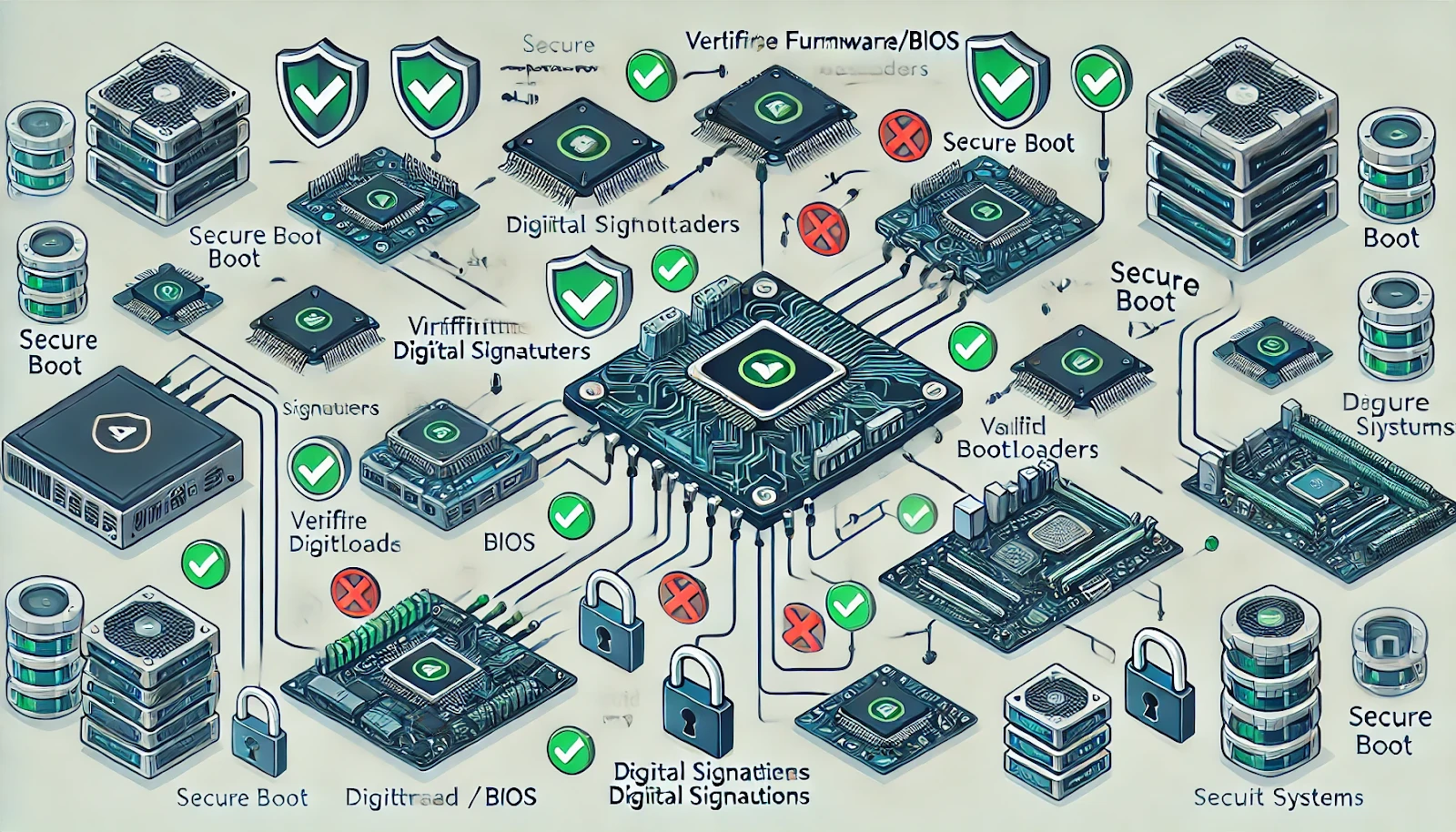
Secure Boot, bilgisayarınızı başlatma sürecinde kötü amaçlı yazılımlardan korumak için tasarlanmış bir güvenlik özelliğidir. Bu özellik, geleneksel BIOS sisteminin modern yerini alan Birleşik Genişletilebilir Ürün Yazılımı Arabirimi (UEFI) bileşeninin önemli bir parçasıdır.
Secure Boot etkinleştirildiğinde, örgün ekipman üreticisi (OEM) tarafından güvenilen yazılımların önyükleme sürecinde çalışmasını sağlar. Bu, bilgisayarın yalnızca imzalanmış ve doğrulanmış yazılımlar kullanarak açılacağı anlamına gelir.
Secure Boot'un önemi, bir bilgisayar sisteminin güvenliğini önemli ölçüde artırabilme yeteneğinde yatar. Yetkisiz kodların açılış sırasında çalışmasını engelleyerek, bilgisayarın başlatma sürecinin erken aşamalarını hedef alan çeşitli saldırılara karşı koruma sağlar.
Bu saldırılar özellikle tehlikeli olabilir çünkü kötü niyetli aktörlere, işletim sistemi ve onun güvenlik önlemleri daha başlamadan sistemi tamamen kontrol etme potansiyeli verebilir.
Ayrıca Okuyun: Valorant'ta Nişangah Nasıl Kopyalanır?
Valorant için Güvenli Boost'a mı ihtiyacınız var?
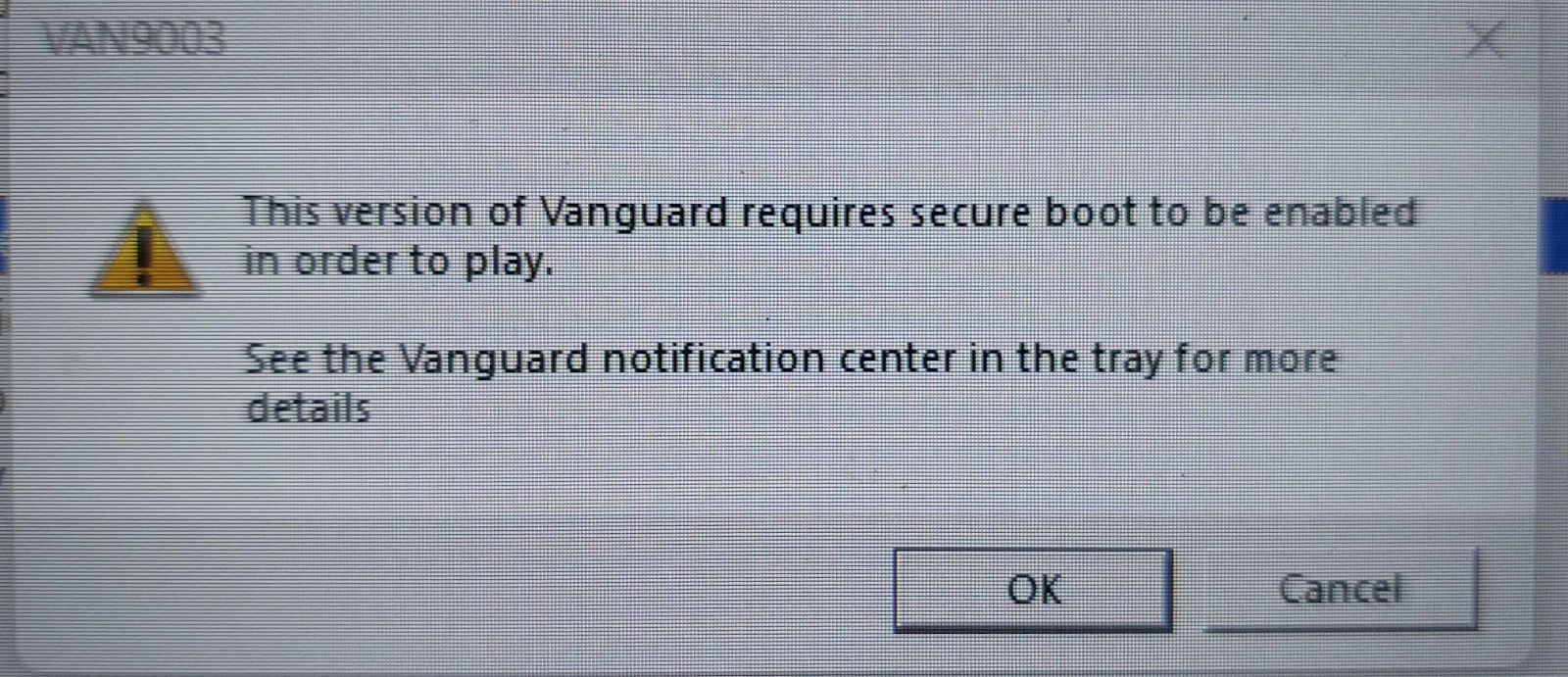
Evet, Valorant oynamak için Secure Boot'un etkinleştirilmesi gerekmektedir. Bu, Riot Games'in hile karşıtı sistemi Vanguard tarafından zorunlu kılınmıştır. Vanguard, hileleri önlemek amacıyla işletim sisteminizin çekirdek seviyesinde çalışır.
Valorant'ta Secure Boot Sorunu Nasıl Çözülür?
Valorant Secure Boot sorununu çözmek için, bilgisayarınızın UEFI veya BIOS ayarlarında Secure Boot’u etkinleştirmeniz gerekmektedir. Adımlar, anakartınız veya PC üreticinize göre biraz farklılık gösterebilir, ancak işte genel bir rehber:
Adım 1: BIOS/UEFI Ayarlarına Girin
- Bilgisayarınızı yeniden başlatın.
- Başlangıç sırasında BIOS veya UEFI'ye girmek için belirli tuşa basın (genellikle F2, Delete, Esc veya F10). Bu tuş PC üreticinize bağlı olarak değişir ve genellikle "Setup’a girmek için [Tuş] tuşuna basın" şeklinde bir mesaj görürsünüz.
Adım 2: UEFI Moduna Geçin (Gerekirse)
- Sisteminiz Legacy BIOS modunda ise UEFI moduna geçmeniz gerekir. "Boot Mode" veya "UEFI/BIOS" bölümünü bulun ve gerekirse "Legacy"den "UEFI"ye değiştirin.
- Değişiklikleri kaydedin ve bilgisayarı yeniden başlatın. BIOS’a tekrar girin.
Adım 3: Secure Boot Ayarını Bulun
- BIOS/UEFI arayüzüne bağlı olarak Security (Güvenlik) ya da Boot (Başlatma) sekmesine gidin.
- Secure Boot olarak etiketlenmiş seçeneği bulun.
Adım 4: Secure Boot’u Etkinleştirin
- Secure Boot ayarını Disabled (Devre Dışı) konumundan Enabled (Etkin) konumuna değiştirin.
- Secure Boot’u etkinleştiremiyorsanız, önyükleme modunu "CSM" (Compatibility Support Module) yerine UEFI moduna değiştirmeniz gerekebilir, çünkü Secure Boot yalnızca UEFI ile çalışır.
Adım 5: Değişiklikleri Kaydedin ve Çıkın
Güvenli Önyüklemeyi etkinleştirdikten sonra, değişiklikleri uygulamak ve bilgisayarınızı yeniden başlatmak için Kaydet & Çıkış'a karşılık gelen tuşa (genellikle F10) basın.
Adım 6: Güvenli Önyükleme'nin Etkin Olduğunu Onaylamak için Windows'u Kontrol Edin
Sisteminiz yeniden başladıktan sonra, Secure Boot'un etkin olup olmadığını aşağıdaki adımları izleyerek kontrol edebilirsiniz:
1. Çalıştır penceresini açmak için Windows Tuşu + R’ye basın. 2. msinfo32 yazın ve Enter’a basın. 3. Sistem Bilgileri penceresinde, Secure Boot Durumu’nu arayın. Secure Boot etkinse Açık yazmalıdır.
Ayrıca Oku: Valorant Bağlantı Hatası Nasıl Düzeltilir? (Çözüldü)
Gigabyte Anakartta Secure Boot Nasıl Düzeltilir
- Bilgisayarınızı yeniden başlatın
- BIOS’a girmek için klavyenizde Del tuşuna birkaç kez basın
- BIOS ayarlarına gidin
- CSM Support (Uyumluluk Destek Modülü) özelliğini devre dışı bırakın
- Secure Boot bölümüne gidin
- Secure Boot devre dışı ise, etkin hale getirin
- Kaydedin ve Çıkın
Asus Anakartta Secure Boot Nasıl Düzeltilir
- Bilgisayarınızı yeniden başlatın
- BIOS’a girmek için klavyenizde Del tuşuna birkaç kez basın
- Advanced Mode (ya da F7 tuşuna basın) bölümüne gidin
- Security (Güvenlik) sekmesine geçin
- Secure Boot’a tıklayın
- Secure Boot Control'u etkinleştirin
- Key Management (Anahtar Yönetimi) sayfasına gidin
- Tüm Anahtarları ve İmzaları Güncelleyin
- Kaydedin ve Çıkın
MSI Anakartta Secure Boot Nasıl Düzeltilir
- Bilgisayarınızı yeniden başlatın
- BIOS’a girmek için klavyenizde Del tuşuna birkaç kez basın
- Advanced (Gelişmiş) bölümüne gidin
- Windows OS Configuration (Windows İşletim Sistemi Yapılandırması) sekmesine geçin
- Secure Boot’a basın ve Etkinleştirin
- Kaydedin ve Çıkın
Ayrıca Oku: Valorant Nasıl Kaldırılır?
Son Sözler
Secure Boot'u etkinleştirmek sadece Valorant oynamanıza izin vermekle kalmaz, aynı zamanda sisteminizin boot seviyesindeki kötü amaçlı yazılımlara karşı genel güvenliğini de önemli ölçüde artırır.
Sonuç olarak, Secure Boot'u yapılandırmanın küçük rahatsızlığı, daha güvenli bir oyun deneyimi ve genel olarak daha iyi korunan bir sistem için küçük bir bedeldir. O halde cesaretinizi toplayın, Secure Boot'u etkinleştirin ve geliştirilmiş sistem güvenliğinin ek avantajıyla Valorant'ın tadını çıkarmaya geri dönün.
Okumayı bitirdiniz, ancak öğrenebileceğiniz daha fazla bilgilendirici içeriğimiz var. Ayrıca, oyun deneyiminizi bir üst seviyeye taşıyabilecek oyun değiştiren hizmetler sunuyoruz. Sonraki adımda ne yapmak istersiniz?
“ GameBoost - Her günkü oyuncuların hayatını gerçekten değiştirmeyi amaçlayan Hepsi Bir Arada Oyun Hizmetleri Platformu. İster Para Birimleri, Eşyalar, Yüksek Kaliteli Hesaplar veya Boost arıyor olun, ihtiyacınız ne olursa olsun buradayız! ”





